Stvaranje i uklanjanje naljepnica na Androidu

- 4437
- 1208
- Morris Cronin PhD
Kao i korisnici Windows -a, vlasnici Android uređaja često se bave naljepnicama. Ovdje izgledaju malo drugačije. "Desktop" pametnih telefona i tableta također se razlikuje. Međutim, svi, pa još neiskusniji korisnici, trebali bi znati kako ukloniti naljepnicu s android radne površine ili je dodati.

Primjer prikazivanja prečaca na android radnoj površini
Uklanjanje
Uklanjanje ikona jedan je od najjednostavnijih osnovnih procesa u Androidu. Svi korisnici ovog operativnog sustava suočavaju se s tim. Ovdje, naravno, nema ništa komplicirano. Međutim, vrijedno je razlikovati čišćenje sustava od primjene i uklanjanja naljepnice programa. Sve su aplikacije dostupne kroz poseban izbor. Ako izbrišemo ikonu na radnoj površini, tada je sam program bio kakav jest, ostat će.
Uklanjanje viška ikona s početnih zaslona ponekad je jednostavno neophodno. Inače se previše smeća nakuplja. To se radi u jednom pokretu prsta. Skoro. Jednostavno držimo ikonu, a zatim je ili premjestite u istaknutu košaricu ili kliknite na križ u nastajanju. S načinom na koji je uobičajena metoda uklanjanja prečaca na Androidu, do sada nitko nije imao problema. Međutim, u nekim slučajevima se mogu pojaviti problemi koji su u nastavku.
Privatni slučajevi i autosasysy
U nekim starim uređajima neće raditi na uklanjanju naljepnica na ovaj način, jer takva funkcija na ovim pametnim telefonima i tabletima nije pružena. Za njih možete preuzeti posebne uslužne programe koje se lako mogu nositi s ovim zadatkom, kao i s drugima koji će biti napisani na kraju. Jedan od tih programa je Apex Launcher. Nakon instaliranja, jednostavno držimo ikonu, nakon čega se dogodi kontekstni izbornik, gdje možete odabrati uklanjanje. Pored ove usluge, tu je i CCleaner, koji također može pomoći u uklanjanju nepotrebnih značaka.
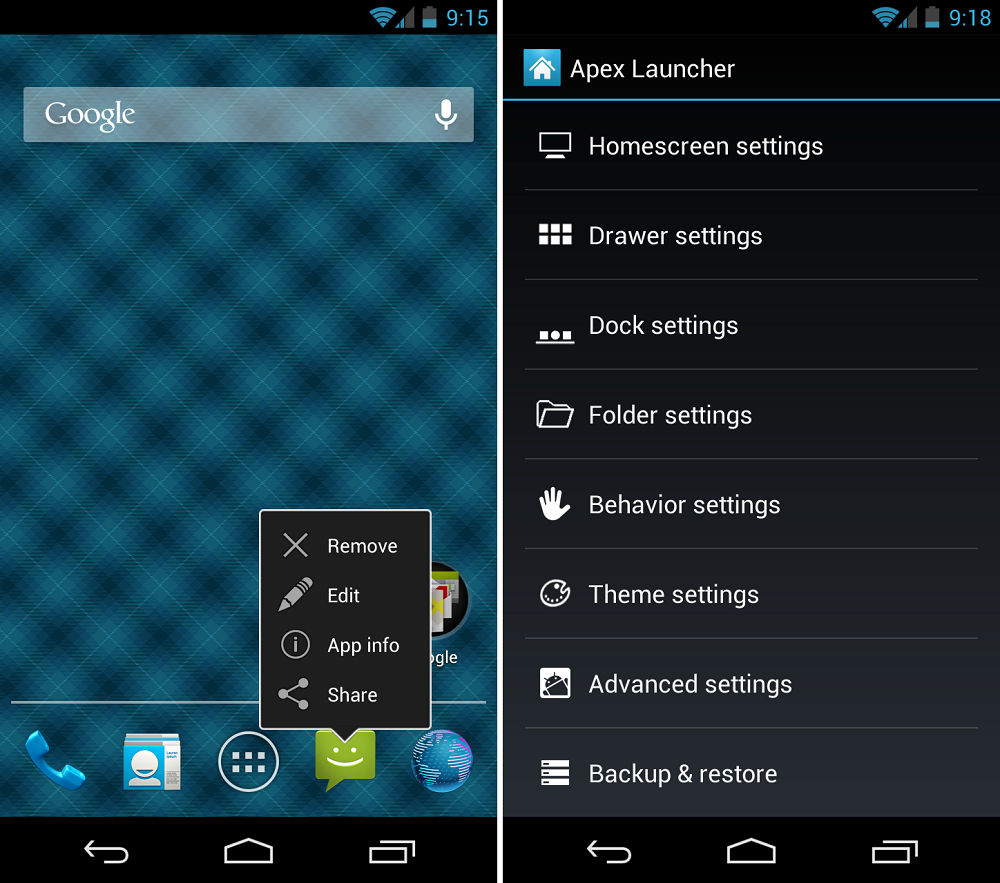
Rad s naljepnicama pomoću Alex Launchera
Nije svaki korisnik volio da svaka instalirana aplikacija stvara vlastitu ikonu na jednom od ekrana. Ovu je funkciju lako onemogućiti.
- Idemo na Google Play.
- Izvlačimo izbornik s desne strane zaslona.
- Odabir tamo "Postavke".
- Odvojite opciju "Dodaj ikone". Nalazi se u odjeljku "General".
Stvaranje
Izrada prečaca na radnoj površini je jednostavne kao i brisanje.
- Otvorite izbornik aplikacije.
- Držimo pravo i povlačimo se na radnu površinu.
Ikona aplikacije sada će biti na početnom zaslonu. Nakon toga, može se povući na bilo koje prikladno mjesto.
Android pruža dodavanje nekih posebnih prečaca. Na primjer, ako na društvenoj mreži VKontakte često odgovarate bilo kojoj osobi, tada možete lako napraviti gumb na zaslonu putem službene aplikacije koja će s njom otvoriti dijalog. Da biste to učinili, samo trebate držati prst na dijalogu, a zatim pritisnite odgovarajući gumb. Slične funkcije nude neki drugi glasnici i drugi programi. Kao što vidite, u Androidu možete dodati ne samo jednostavan prečac.
Ikone se ne mogu samo stvoriti, već se kombiniraju u mape i preimenovati. Da biste stvorili mapu, dovoljno je "povući" jedan prečac na drugu. Nakon čega će sustav ponuditi da ih stavi u mapu.
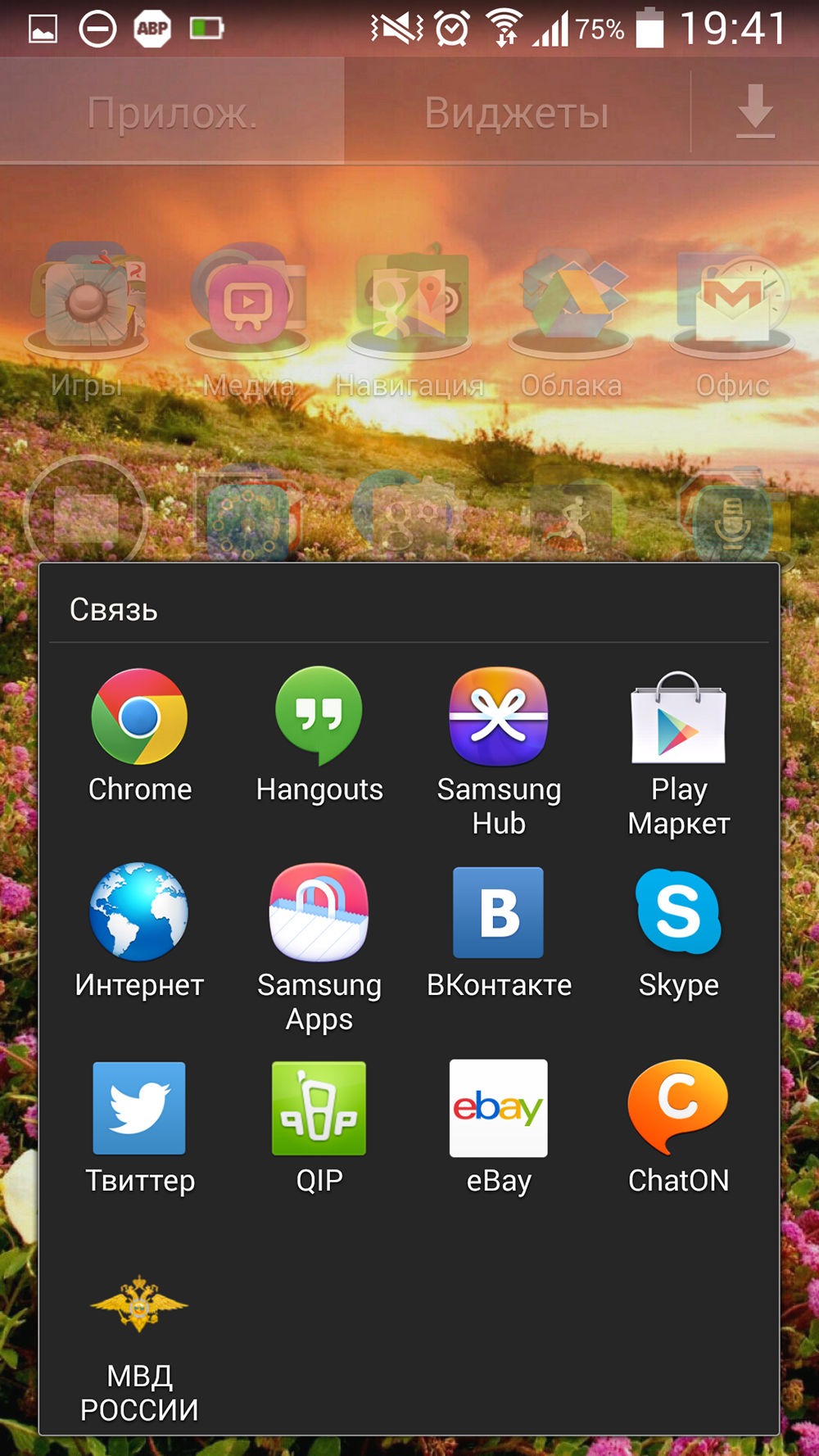
Pogledajte sadržaj mape na radnoj površini Android
Spomenuti bacač Apex -a pomoći će preimenovanju. Općenito, bilo koji dulje ima takvu funkciju. Nakon instaliranja, jednostavno držimo ikonu dok se ne pojavi kontekstni izbornik. Tamo odabiremo "Preimenuj" ili "Uredi" i osmislimo novo ime na bilo koju etiketu.
Sada znate da je rad s prečacima prilično jednostavan. A rad s njima nije ograničen na stvaranje ili uklanjanje. Možete promijeniti ime, kao i premjestiti ih u mape.
- « Što ukazuje na pogrešku kršenja DPC -a stražara i kako je eliminirati
- Eliminacija pogrešaka na sustavu Windows 10 pomoću FixWin »

